Ski Search es un programa potencialmente no deseado que aprovecha la distracción de los usuarios para instalarse en sus ordenadores. Los objetivos de este adware son, distribuir la mayor cantidad de anuncios en los sitios en los que navegamos y espiar nuestras actividades en nuestro ordenador.
Estos anuncios pueden aparecer en forma de pop-ups, banners, falsos resultados de Google o en palabras subrayadas en color azúl o verde en el contenido de los sitios que visitamos. Estos anuncios se muestran con el texto Ad by Ski Search, Powered by Ski Search o también como Ski Search Ads.
A través de la descarga de software gratuito es como Ski Search logra infiltrarse en nuestros equipos. Basta con no prestar atención a los procesos de instalación para que pasemos por alto las infecciones que estén presentes e instalarlas sin darnos cuenta. Tu prioridad debe ser verificar cada paso de los programas que descargues e instales.
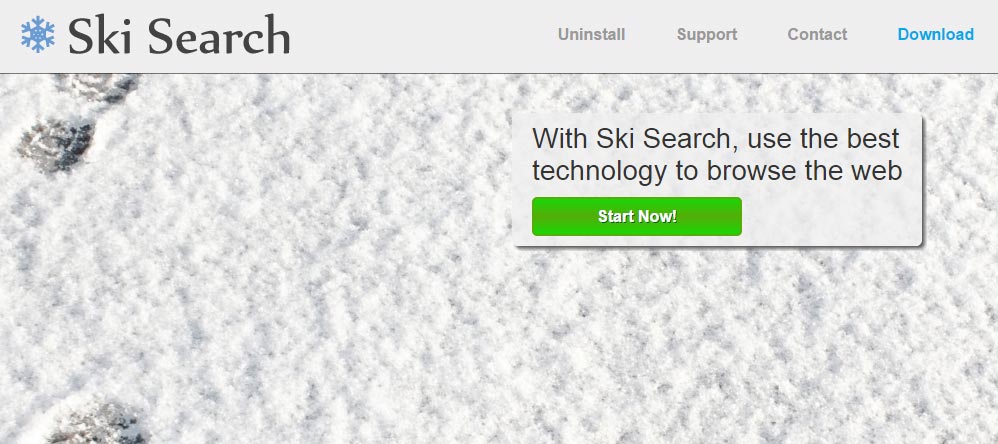
Husmeando un poco en la web puedes encontrar de alguna manera la «página oficial» de Ski Search, y te encontrarás con que esta plaga ni siquiera está a disposición para su descarga. De hecho, esta página únicamente sirve para mostrar sus condiciones de uso y que Ski Search no pueda catalogarse como un software ilegal. Ten en cuenta que al haber instalado Ski Search tú has aprobado automáticamente toda y cada una de sus condiciones de uso cuando, tanto si lo hiciste conscientemente como si no.
En nuestro último análisis pudimos constatar que Ski Search es detectado como adware por 36 antivirus.
Ver los 32 otros detecciones antivirus

¿Cómo eliminar Ski Search ?
Eliminar Ski Search de sus navegadores
- Arrancar Chrome y hacer clic en el botón
 en la esquina superior derecha de vuestro navegador.
en la esquina superior derecha de vuestro navegador. - Hacer clic en Herramientas y luego Extensiones.
- Buscar en el listado Ski Search Start y hacer clic en el icono de la papelera
para deshacerse del programa. Hacer lo mismo con todas las extensiones que no habéis instalado. Si no encontráis ningún otro programa parecido, pasad a la etapa siguiente.
- Cada vez que se visualiza el cuadro de diálogo de confirmación, hacer clic en Eliminar.
- Abrir Firefox
- Hacer clic en el botón grande y naranja de Firefox en la esquina superior izquierda de vuestro explorador y hacer clic en Módulos complementarios
- Pasar luego a las pestañas Extensiones y Plugins para buscar Ski Search y todas las extensiones que no se han instalado de manera voluntaria. Eliminarlas cada vez. Si no encontráis ninguna podéis pasar directamente a la etapa siguiente.
- Reinicializar vuestro explorador.
- Abrir Internet Explorer (en modo Escritorio si utilizáis Internet Explorer 10 o 11).
- Hacer clic en el botón Herramientas
 seleccione Opciones de Internet, ve a la pestaña Programas, luego hacer clic en Administrar complementos
seleccione Opciones de Internet, ve a la pestaña Programas, luego hacer clic en Administrar complementos - En Visualizar, hacer clic en Todos los complementos.
- Después, hacer clic en el control Active X o en el complemento que se desea eliminar, y luego en Más Información.
- En el cuadro de diálogo Información, hacer clic en Eliminar.
 Si os piden proporcionar una contraseña de administrador o una confirmación, proporcionad la contraseña o la confirmación. Puede que el botón Eliminar no resulte disponible, en este caso podéis pasar directamente a la etapa siguiente.
Si os piden proporcionar una contraseña de administrador o una confirmación, proporcionad la contraseña o la confirmación. Puede que el botón Eliminar no resulte disponible, en este caso podéis pasar directamente a la etapa siguiente. - Cuando habéis terminado, haced clic en Cerrar.
Eliminar Ski Search con Adwcleaner
Adwcleaner es un programa eficaz para quitar barras de herramientas (toolbars), spyware (software espía), Adware (publicidad) y malware de nuestro ordenador.
- Descarga AdwCleaner dandole clic en el boton de abajo :
Descargar AdwCleaner - Ejecuta adwcleaner.exe (Si usas Windows Vista/7 u 8 presiona clic derecho y selecciona Ejecutar como Administrador.)
- Pulsar en el botón Scanner, y espera a que se realice el proceso, inmediatamente pulsa sobre el botón Reparar.
- Espera a que se complete y sigue las instrucciones, si te pidiera Reiniciar el sistema Aceptas.
Eliminar Ski Search con MalwareBytes Anti-Malware
Malwarebytes AntiMalware es un antivirus especializado en detectar y eliminar todo tipo de malware como Ski Search. MalwareBytes Antimalware es totalmente gratuito para su uso ilimitado, no incluye la protección en tiempo real ni la planificación de actualizaciones y los exámenes, dicha protección y planificación están reservadas para la versión Premium de pago.

- Descarga Malwarebytes Anti-Malware dandole clic en el botón de abajo y lo guardas en el escritorio :
Versión Premium Versión gratuita (sin función de protección) - Haga doble clic en el archivo descargado para iniciar la instalación del software.
- Si es la primera vez que instalamos Malwarebytes, pulsamos en Arreglar ahora y depues Actualizar ahora.
- Vamos a la pestaña Analizar su PC.
- Elegimos Análisis completo.
- Pulsamos Analizar Ahora.
- Si nos sale aviso de nuevas actualizaciones, pulsamos en Actualizar Ahora.
- Una vez terminado, pulsamos en Todos a cuerentena.
- El sistema pedirá reiniciar para completar la limpieza.
Eliminar Ski Search con el software HitmanPro
Hitman Pro es un programa gratuito muy poderoso que localiza y destruye adware, programas espías, virus y todo tipo de software malicioso verificando de forma automática en la "nube" los archivos comúnmente conocidos como sospechosos. Hitman Pro utiliza la misma la tecnología que Avira AntiVir, NOD32, Prevx, G DATA Anti-Virus y A-Squared Anti-Malware para rastrear los programas no deseados presentes en tu sistema. Al no estar instalados en tu sistema, estos programas anti-virus utilizan muy pocos recursos y el rastreo es muy rápido.

- Descarga HitmanPro (32 o 64 bits dependiendo de tu sistema) :
Descargar HitmanPro - Has doble clic sobre el archivo descargado para lanzar el programa.
- Presiona el botón Siguiente y acepta la licencia de uso, valida con el botón .
- Debe mantener la opción recomendada y debe pulsar de nuevo sobre Siguiente.
- El programa irá mostrando las infecciones conforme las va encontrando en su sistema..
- Una vez que haya terminado has clic en Siguiente para eliminar las amenazas encontradas.
- Vuelva a pulsar sobre Siguiente y la aplicación le mostrará un resumen de lo realizado.
Restablecer su navegador (si es necesario)
Si después de seguir todos los pasos anteriores Ski Search está todavía presente en su computadora, usted puede reiniciar su navegador siguiendo las instrucciones de abajo.
- Abre Chrome
- Ir a las tres rayas en la esquina superior derecha
 y seleccionar Configuración.
y seleccionar Configuración. - Desplácese hacia abajo hasta el final de la página, y buscar Mostrar configuración avanzada.
- Desplácese hacia abajo una vez más al final de la página y haga clic en Restablecer configuración del explorador.
- Haga clic en Restablecer una vez más.
- Abre Firefox
- En la barra de direcciones de Firefox teclea about:support.
- En la página que se muestra, haz clic en Reiniciar Firefox .
- Abre Internet Explorer (en modo Escritorio si utilizas Internet Explorer 10 u 11)
- Haz clic en el icono Herramientas
 seleccione Opciones de Internet, ve a la pestaña Avanzada.
seleccione Opciones de Internet, ve a la pestaña Avanzada. - Seleccione el botón Reset.
- Habilitar Eliminar configuración personal.
- Haz clic, en el botón Restablecer.
- Reinicie Internet Explorer.




